Word-Seriendruck: Prozentwerte aus Excel korrekt anzeigen

Eine weitere Praxisfrage im Seriendruck-Kurs bei den Office-Kompetenztagen lautete:
Wie lassen sich Prozentwerte, die aus Excel kommen, im Seriendruck korrekt darstellen?
Denn was in Excel korrekt als 6,5 % angezeigt wird, erscheint in Word plötzlich als 6,5000000000000002E-2. Oder aus 17,5 % wird 0,17499999999999999 etc.
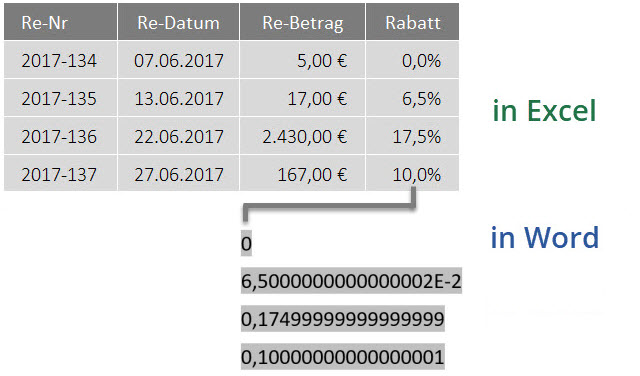
Die Lösung dieses Problems erfolgt in zwei Schritten.
Warum Word die Prozente aus Excel nicht korrekt anzeigt
In Excel werden Zahlen, denen das Prozentformat zugewiesen wurde, mit Hundert multipliziert und auf die angegebene Anzahl von Dezimalstellen gerundet. Da Excel mit bis zu 15 Nachkommastellen rechnet, kommt es bei der Übergabe nach Word zu unerwarteten Ergebnissen.
Für die Lösung des Problems werden ein berechnetes Feld und ein Formatschalter gebraucht.
Schritt 1: Das Seriendruckfeld Rabatt einfügen und erweitern
Das Seriendruckfeld Rabatt wird wie zunächst gewohnt eingefügt. Es muss dann für die korrekte Anzeige in Word mit 100 multipliziert werden. Dazu wird ein weiteres Feld erstellt, das die Berechnung des Rabatt-Feldes erledigt. Hier die Schritte im Detail:
- Register Sendungen > Seriendruckfeld einfügen > Rabatt.
- Mit Alt+F9 die Feldfunktionen anzeigen lassen. Für den eingefügten Rabatt ist diese Feldfunktion zu sehen: {Mergefield Rabatt}.
- Doppelklick auf die geschweifte Klammer {, um das Feld zu markieren.
- Mit Strg+F9 ein weiteres Feld erzeugen. Das Rabatt-Feld ist nun in das neue Feld integriert: { {Mergefield Rabatt} }.
- Diese Feldkonstruktion nun wie folgt ergänzen: {= {Mergefield Rabatt} *100 }.
Schritt 2: Den Formatschalter einrichten
Das neu berechnete Feld erhält nun noch das Format, das eine Nachkommastelle und das Prozentzeichen anzeigt. So geht’s:
Vor der zweiten Klammer } den Formatschalter \# “0,0%“ hinzufügen
Das komplette Feld sieht jetzt so aus: {= {Mergefield Rabatt} *100 \# “0,0%“}.

Zum Abschluss wird mit Alt+F9 die Anzeige der Feldfunktionen wieder ausgeschaltet. Fertig, der Seriendruck kann beginnen.
TIPP
Wie Euro-Beträge, die aus Excel kommen, im Seriendruck in Word fehlerfrei dargestellt werden, lesen Sie in diesem Blogbeitrag vom 1.7.2017.
4 Comments so far
C. HinrichsPosted on 9:17 pm - Mai 8, 2020
Sehr geehrte Frau Hügemann,
ich hatte schon gehofft, mit Ihrer Lösung mein Problem beheben zu können. Allerdings gibt es bei mir die Besonderheit, dass die als Prozent formatierten Zellen in Excel teilweise auch leer sind (sein müssen). Word wirft mir dann leider einen Syntaxfehler im Serienbrief aus. Sie wissen dafür nicht zufällig auch eine Lösung…?
C.RuppPosted on 9:08 am - Feb 22, 2018
Hallo Frau Hügemann,
diese Lösung funktioniert optimal, wenn die Standard-Bearbeitungssprache in Word auf Deutsch eingestellt ist.
Bei Englisch (US) klappt das leider nicht, dann erhält man eine Prozentangabe mit sehr vielen Nullen VOR dem Punkt.
2 Tipps für weniger Ärger mit Excel beim Seriendruck in Word | huegemann-informatik.dePosted on 4:22 pm - Jul 8, 2017
[…] https://www.office-kompetenz.de/word-seriendruck-prozentwerte-aus-excel-korrekt-anzeigen/ […]
Word-Seriendruck: Euro-Beträge aus Excel korrekt anzeigen – office-kompetenz.dePosted on 4:06 pm - Jul 6, 2017
[…] TIPP Wie Prozentwerte, die aus Excel kommen, im Seriendruck in Word fehlerfrei dargestellt werden, lesen Sie in diesem Blogbeitrag vom 6.7.2017. […]

Über den Autor